Как подключить приставку к телевизору fusion
Обновлено: 16.05.2024
Настроить цифровое телевидение на телевизоре Fusion можно двумя способами автопоиском каналов и ручным поиском каналов. Если вам нужно найти все каналы, то используйте первый вариант, если нужно добавить несколько каналов к уже существующему списку каналов, используйте второй вариант настройки. Подключите антенный кабель к соответствующему разъему на задней панели телевизора.
- На своем пульту нажмите кнопку MENU
- Выберет раздел Каналы.
- В этом разделе нужно выбрать Автонастройка и нажать ок.
- Настройка поиска, в данном меню нужно сделать несколько действий.
- Страну вещания выбираем Россия.
- Тип настройки, можно выбрать только ЦТВ, если нужны аналоговые, нажимаем оба варианта.
- Цифровой тип, для просмотра цифровых эфирных каналов выбирайте DVB-T, для кабельного телевидения нужно выбирать DVB-C.
- Нажимаем на старт и ждем окончания настройки это для DVB-T.
- При выборе DVB-C станут доступны дополнительные параметры настройки.
- Тип поиска Полный, все остальное ставьте на авто.
- Все настройки формата DVB-C выставлены, запускаем поиск каналов.
А вот что нужно сделать, чтобы подключить телевизор к вай-фай роутеру без провода :
Подключение цифровой приставки.

Если в вашем телевизоре Fusion отсутствует цифровой тюнер, то для просмотра цифровых телеканалов необходима цифровая приставка. Для ее подключения к телевизору используйте кабель RCA тюльпаны, если есть возможность лучше всего использовать HDMI кабель. Антенный кабель необходимо подключать к приставке, а преобразованный цифровой сигнал уже пойдет к телевизору через тюльпаны или другой кабель.

DVB T2 нужен для получения аналоговых и цифровых сигналов. Благодаря этому можно смотреть каналы в высоком качестве.
Линейка с экранами на 22, 26 и 32 дюйма
Моё внимание пало на линейку телевизоров Fusion с размером экрана 22-32 дюйма. Причины две:
- Низкая цена относительно знаменитых всемирных брендов при достаточно высоком качестве;
- Хорошо ловит сигнал. Проверено уже на двух аппаратах бренда Fusion: один у меня, второй — у родителей.
Этот телевизор на 22 дюйма я специально брал поменьше для кухни или дачи. С диагоналями 26 и 32 дюймов полностью аналогичны, только экраны побольше. Заказывал на Алиэкспресс вот здесь.
Как настроить DVB T2 на телевизоре
Процесс настройки идентичный для большинства видов приемников. Разными могут быть кнопки и разделы меню, а также общий интерфейс окна. Но алгоритм одинаковый для всех устройств.
Подключится к цифровому телевидению, и сделать настройку просто. Для этого нужно только подключить кабель к необходимому разъему, и настроить каналы. Если модель телевизора устарела, и не может принимать подобные сигналы, необходимо приобрести дополнительное оборудование.
У телевизора есть разъем для антенны, разъем тюльпан, Scart (для аудио и видео). Вместо последнего, в устройстве может быть HDMI порт. Это еще лучше.
При двойном подключении через HDMI и тюльпан, можно переключать кабель при необходимости. Но лучше использовать для просмотра HDMI, поскольку он гарантирует хорошее качество.
Справка! Также при подключении учитывается расстояние до вышки, передающей сигналы. Чтобы эффективно настроить сигнал, следует установить на улице антенну с монтированным усилителем.

Распространение телевизионного радиосигнала в ДМВ диапазоне
Цифровое эфирное вещание в России с мультиплексов ведется в дециметровом диапазоне (ДМВ) на частотах от 474 до 858 МГц. В каждом регионе, для исключения взаимного влияния телепередатчиков, выделены свои две частоты.
Расстояние до вышки, на котором возможен устойчивый прием зависит от мощности передатчика. При нормальных условиях передатчик мультиплекса мощностью 1 кВт обеспечивает прием на расстоянии прямой видимости вышки до 40 км. Но если идет дождь или высокая солнечная активность, то это расстояние значительно сокращается.
Для устойчивого приема цифрового сигнала по эфиру приемная антенна должна находиться в зоне прямой видимости антенны передатчика, установленной на вышке.
В городских условиях путь радиосигналу зачастую преграждают многоэтажные дома, линии электропередач и другие препятствия. Поэтому на расстоянии даже нескольких километров в случае удачной настройки телевизора периодически может пропадать звук или изображение рассыпаться на цветные квадраты или пропадать.
Если электромагнитный сигнал имеет большую мощность, то часть его может отражаться от соседних строений и зачастую удается настроить телевизор на прием каналов благодаря отраженному сигналу. При этом антенна, оказывается, направлена совсем в другую сторону от телевышки.
Какие могут возникнуть трудности
Бывают случаи, когда не получается настроить прием DVB T2. При наличии такой проблемы, необходимо убедиться, что на антенне нет повреждений. Если она целая, необходимо проверить направление. Антенна должна быть направлена в сторону вышки. Также необходимо устанавливать ее на улице, если поставить внутри помещения, это будет блокировать сигнал. Если пользователь не знает, где именно расположена вышка, поможет кручение антенны. Ее необходимо двигать очень медленно и плавно. Как только антенна вступит в контакт с вышкой, устройство заработает.
Внимание! Бывают ошибки в процессе автоматического поиска каналов. Например, ресивер нашел мало каналов, или не нашел их совсем. Поможет ручной поиск.
Также возможны случаи, когда телевизор нашел каналы, но качество их показа очень плохое. Значит, антенна повернута в сторону вышки, но контакты с ней плохие. Попробуйте немного сдвинуть ее. Такая проблема может возникать при плохой погоде.

Настройка DVB T2 на телевизоре: пошагово
Для настройки нам понадобится устройство, под названием ресивер. Он принимает сигналы и передает его телевизору. Источники сигнала: интернет, тарелка или антенна. Настраивается ресивер следующим образом:
- Для начала его нужно достать с коробки и удалить покрывающую пленку. Если ее не снять, это приведет к перегреванию устройства.
- Обрезаем оболочку защиты кабеля. Ее длина приблизительно 15 мм от конца. Зачищаем оболочку.
- Отгибаем защитную пленку и прикручиваем к проводам порты F.
- Подсоединяем кабель к ресиверу и телевизору.
- Провода тюльпан вставляются в порты ресивера и монитора.
- Можно подключать к телевизору антенну. Ее необходимо установить на улице (стена дома, балкон). Теперь можно приступить к настройке.
Обратите внимание! Нужно быть осторожным при зачистке, поскольку есть риск повреждения пленки покрывающей центральный проводник. Она нужна для защиты.

Настройка происходит следующим образом:
- Ищем меню. Там переходим в настройки.
- По умолчанию должна быть указана страна. Если нет, указываем сами.
- Вбираем язык, область, режим и формат поиска.
- Устанавливаем формат сигнала. Чаще всего в этот пункт ставится DTV-T/Т2. Это значит, что телевизор ловит как аналоговые, так и цифровые сигналы.
- Начался процесс поиска каналов. Здесь ничего не нужно делать, устройство само найдет все доступные каналы. Поиск можно прервать в любой момент, и продолжить позже. При необходимости, можно выбрать ручной способ поиска каналов. Стандартный значит, что телевизор будет находить все каналы, которых нет на телевизоре. Вручную подразумевает поиск только тех каналов, которые нужны. Например, пользователь смотрит только спорт, и ему не нужны каналы с мультфильмами и сериалами. Ручной способ поиска позволяет игнорировать последние. Для его осуществления нужно установить частоту, которая транслирует каналы в области проживания. Это можно узнать у провайдеров или в интернете.
- Как только все каналы найдены, или вы решили приостановить поиск, нажимаем кнопку сохранить, чтобы не потерять найденные каналы.
Отзыв
Давайте теперь рассмотрим плюсы и минусы, а затем я сделаю свой вывод.
- Как подключить и настроить 20 бесплатных каналов цифрового телевидения
Плюсы
Минусы
Настройка цифровых каналов
Настроить цифровое телевидение на телевизоре Fusion можно двумя способами автопоиском каналов и ручным поиском каналов. Если вам нужно найти все каналы, то используйте первый вариант, если нужно добавить несколько каналов к уже существующему списку каналов, используйте второй вариант настройки. Подключите антенный кабель к соответствующему разъему на задней панели телевизора.
- На своем пульту нажмите кнопку MENU
- Выберет раздел Каналы.
- В этом разделе нужно выбрать Автонастройка и нажать ок.
- Настройка поиска, в данном меню нужно сделать несколько действий.
- Страну вещания выбираем Россия.
- Тип настройки, можно выбрать только ЦТВ, если нужны аналоговые, нажимаем оба варианта.
- Цифровой тип, для просмотра цифровых эфирных каналов выбирайте DVB-T, для кабельного телевидения нужно выбирать DVB-C.
- Нажимаем на старт и ждем окончания настройки это для DVB-T.
- При выборе DVB-C станут доступны дополнительные параметры настройки.
- Тип поиска Полный, все остальное ставьте на авто.
- Все настройки формата DVB-C выставлены, запускаем поиск каналов.
Подключение цифровой приставки.
Если в вашем телевизоре Fusion отсутствует цифровой тюнер, то для просмотра цифровых телеканалов необходима цифровая приставка. Для ее подключения к телевизору используйте кабель RCA тюльпаны, если есть возможность лучше всего использовать HDMI кабель. Антенный кабель необходимо подключать к приставке, а преобразованный цифровой сигнал уже пойдет к телевизору через тюльпаны или другой кабель.
Прошлая инструкция подойдет только устройствам со встроенным модулем. А что делать, если нужно подключить телевизор без WiFi к интернету через WiFi роутер? Читайте ниже:
Отлично, вот мы с вами и разобрались с тем, как работает роутер для цифрового телевидения! Пора перейти к следующей части обзора, посвященную Смарт ТВ.
Настройка телевизоров для приёма DVB-C
Параметры
Для настройки встроенного DVB-C тюнера на прием программ цифрового кабельного телевидения необходимо использовать следующие параметры (выбираются в меню телевизора):
- Начальная частота вещания — 298 МГц (298000 кГц);
- Всего 16 транспондеров с шагом в 8 mhz;
- Символьная скорость — 6875 Ксим/сек;
- Модуляция — 256 QAM.
Эти параметры подходят для настройки по принципу сетевого поиска, если телевизор не поддерживает его, то нужно использовать полный поиск либо выбрать частоты для ручной настройки в мегагерцах: 298, 306, 314, 322, 330, 338, 346, 354, 362, 370, 378, 386, 394, 402, 410, 418.
Далее следуют условные примеры настроек телевизоров.
Пример настройки Цифрового телевидения
Телевизоры марки SAMSUNG
Расшифровка моделей телевизоров SAMSUNG:

- Страна — Словакия, Словения или Другие;
- Автопоиск цифровых и аналоговых каналов;
- Источник — Кабель;
- Режим поиска — Сеть.
Общие алгоритмы настройки цифровых и аналоговых каналов для различных моделей ЖК телевизоров марки SAMSUNG:
Подробное описание настройки цифровых каналов на телевизорах торговой марки SAMSUNG начиная с 2010 года выпуска:
Частые проблемы и их решение
Проверьте следующие факторы:
Ловится только часть каналов
Здесь нужно проверить:
- Параметры трансляции ближайшей вышки. Выполните ручную настройку каждого мультиплекса по отдельным частотам.
- Параметры тюнера в самом телевизоре. Возможно, часть каналов не была сохранена. Ситуация исправляется повторной автоматической или ручной настройкой телевизора.
Читайте подробный разбор, что нужно сделать, если ловится только 10 каналов из 20.
Каналы были, но пропали
Если раньше прием осуществлялся уверенно, но затем вдруг каналы исчезли, причиной может быть:
Слабый сигнал
Здесь возможно следующее:
- Ретранслятор слишком далек от приемника. Сделать тут ничего нельзя, разве что приобрести новую активную антенну, способную принимать и такие сигналы.
- Радиотень. Решение – перенести антенну на другое место.
Изображение тормозит или зависает
Причиной может быть:
Читайте подробнее о методах устранения зависания и торможения цифрового ТВ.Используемые источники:
Не все телевизоры, особенно старые устройства, могут показывать цифровые каналы без внешних устройств (тюнеров, ресиверов, приставок, декодеров). Цифровое телевидение позволяет смотреть 20 бесплатных каналов эфирного вещания. Это удобно, так как не нужно платить абонентскую плату за просмотр телепередач. Но в части случаев придется купить внешний DVB-T2 ресивер, который примет сигнал эфирного телевидения от вышки, преобразует его, и передаст на обычный телевизор.
Выбор способа подключения цифровой приставки к телевизору любой марки зависит от находящихся на обоих устройствах разъемов. Настройка же цифрового тюнера практически всегда одинаковая. Может отличаться только интерфейс меню ресивера. Марка телеприемника также не влияет. Можно легко подключиться ко всем известных брендам телевизоров: Samsung, LG, Philips, Sony, Xiaomi, Toshiba, Haier и другим.

Нужна ли вам приставка
Практически все современные телевизоры содержат в себе встроенный цифровой декодер. Поэтому, дополнительно подключать тюнер нет необходимости.
А вот старые телевизоры могут показывать только аналоговые каналы. В таком случае потребуется выполнить ряд условий:
- подключить ресивер к антенне;
- соединить приставку с телеприемником.
Причем антенна должна быть обязательно дециметровой. Старая метровая антенна, которая принимала волны метровой длины (аналоговое ТВ), не подойдет. Потребуется купить или сделать своими руками антенну для цифрового ТВ. Есть очень простые варианты антенны из обычного коаксиального кабеля, из пивных банок. Если сигнал сильный, ретранслятор находится очень близко к вашему проживанию (10-15 км), то, при правильном изготовлении и направлении антенны, получится словить оба мультиплекса каналов (пакетов по 10 каналов каждый). Не понадобится даже усилитель. Прием сигнала обеспечивается из-за конструктивного исполнения антенны (формы).
Убедиться в том, что внутри телевизора отсутствует (или присутствует) тюнер можно несколькими способами:
Покупать современный ТВ-приемник часто невыгодно, так как цена новой техники измеряется тысячами, а то и десятками тысяч рублей. Стоимость приставки же начинается примерно от 1 тыс. рублей. Есть модели даже более дешевые. К тому же можно приобрести поддержанное устройство.
Про выбор тюнера

Если необходимо выполнить только задачу просмотра Т2-каналов, тогда заморачиваться с тщательным выбором ресивера нет нужды. Подойдет любой тюнер, даже самый дешевый. Главное, чтобы были подходящие разъемы для подключения, дабы дополнительно не использовать шнуры-переходники или конвертеры (преобразователи одного типа сигнала в другой).
Но работа дешевых вариантов приставок может доставлять неудобства как при просмотре, так и при переключении каналов. Например, одними из характеристик приставок являются скорость переключения и качество вывода изображения. Некоторые ресиверы могут переключать телеканалы с задержкой в 3-4 секунды. Поэтому ручное пролистывание всего списка каналов окажется долгим. Для комфортного переключения рекомендуется опираться на параметр в 1,5-2 с.
Касаемо качества изображения, то лучше, если на корпусе устройства будет разъем для HDMI-шнура. Тогда вывод картинки будет осуществляться в HD качестве в максимальном разрешении, которое в итоге определяется разрешением телевизора и транслируемого канала.
Перед покупкой цифрового декодера обязательно посмотрите на панель разъемов ТВ. Выпишите их названия, или сфотографируйте панель, чтобы продавцу в магазине показать информацию. Так получится выбрать ресивер, на котором будут необходимые разъемы и соответствующий шнур.
Необходимые элементы для подключения
- из телевизора;
- приставки (встроенной в телеприемник или внешней – наш случай);
- антенного кабеля;
- антенны (обязательно ДМВ).
Из чего состоит комплект приставки
- Сам ресивер (он же тюнер, декодер, приставка, DVB-T2 приемник). Выглядит как обычная коробка небольшого размера. Есть передняя и задняя панели. Количество и набор элементов на панелях зависит от функциональности приставки. На передней панели, кроме индикатора питания, могут быть дисплей, разъем USB для подключения флешки, кнопки для настройки приставки без пульта управления.
- Пульт управления.
- Блок питания. Приставка должна получать питания от сети (220В). Блок питания уменьшает сетевое напряжение до значения, которое необходимо для работы тюнера. Может быть встроенным внутрь устройства. Тогда в соответствующий разъем втыкается штекер от сетевого кабеля, а он подключается к розетке. Часто блок является выносным, то есть находится на одном из концов сетевого шнура. В блоке есть вилка, которая и вставляется в розетку.
- Шнур для соединения с ТВ. Практически всегда есть в стандартной комплектации приставки. Но может и отсутствовать, тогда нужно приобретать отдельно. Самые частые шнуры – 3RCA (всем известные тюльпаны) и HDMI – высококачественный интерфейс для передачи изображения в высоком разрешении (720p и выше).
Что потребуется кроме тюнера
Описание разъемов приставки
Соединение всех устройств происходит посредством кабелей, который вставляются в разъемы. Последние есть как в телевизоре, так и в DVB-T2 приставке. В зависимости от функциональности тюнера, перечень разъемов может отличаться.

В 2019 году все жители России потихоньку переходят на новый формат ТВ — цифровой. Плюс его в том, что качество картинки выше, чем у привычного аналогового. Бесплатно всем предоставляется 20 федеральных каналов. Чтобы цифровое ТВ работало у вас, ваш нужен телевизор с цифровым приёмником — они есть у большинства современных моделей. Если у вас уже устаревшая модель, вам нужно купить дополнительно цифровую ТВ-приставку. Как её подключить и настроить после покупки?
Немного о цифровых приставках
Цифровая приставка для ТВ — это прямоугольное или квадратное устройство, к которому подключается антенна. Приставка уже в свою очередь подключается к телевизору с помощью кабеля. Таким образом, приставка (тюнер, декодер) выполняет роль посредника на пути сигнала от антенны к телевизору. Она преобразует цифровой сигнал в обычный, который уже телевизор распознаёт .

ТВ-приставка — небольшое устройство, которое преобразует цифровой сигнал от антенны, чтобы ТВ смог его распознать
Цена у девайса небольшая — можно приобрести качественную модель и за 1000 рублей. При покупке обращайте внимание на характеристики устройства — там должна стоять пометка DVB-T2.
Как подключить цифровую приставку к телевизору
Перед соединением всех устройств посредством проводов отключите от электросети всё оборудование. После этого подключите кабель, который идёт от антенны, к разъёму RF IN на приставке.

Вставьте кабель от антенны в разъём RF IN
Теперь соедините приставку с телевизором. Для связи можно использовать один из трёх кабелей:
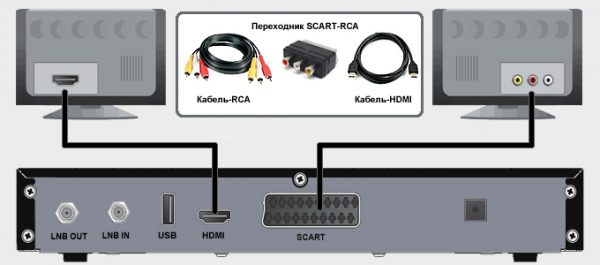
После соединения устройств, подключите ТВ и приставку к электросети и включите их. Теперь можно переходить к самому поиску каналов.
Как настроить цифровую приставку для приёма 20 каналов цифрового телевидения
Рассмотрим весь процесс отладки и проверки качества сигнала от приставки и антенны.
Инструкция по настройке ТВ-каналов на приставке DVB-T2
Найти бесплатные каналы можно в автоматическом либо в ручном режиме. Первый более простой и быстрый. Ручной используют, когда автоматический не справляется с задачей.
Сначала рассмотрим более лёгкий способ:
-
На телевизоре переключитесь на режим видео. Должно прогрузиться меню подключённой приставки. В мастере настройки (должен появиться, если вы включили приставку в первый раз и ещё её не настраивали ранее).

Выберите страну и язык

Запустите поиск каналов

Подождите некоторое время, пока приставка найдёт все каналы
Если этот способ поиска каналов не сработал, используйте ручной режим:

Запустите ручной поиск
Как настроить местные каналы на цифровой приставке
Многие люди жалуются, что с переходом на цифровое ТВ у них пропали местные каналы. Чтобы они снова появились в списке, вам нужно при настройке (перед запуском автоматического поиска) выбрать поиск сразу и аналоговых, и цифровых каналов, то есть поставить значение DTV-T/DTV-T2.
Проверка качества сигнала и решение проблем с настройкой
Если вы наблюдаете явные помехи на картинке, проверьте качество сигнала, который поступает от антенны. Для этого нажмите несколько раз на клавишу Info на пульте. Посмотрите на показатели силы и интенсивности: если их значение ниже 60 – 70%, значит, с сигналом проблемы. Вам нужно изменить положение антенны и её направление. Для этого вам понадобится помощь: кто-то должен медленно перемещать антенну, а кто-то следить за качеством картинки (улучшается оно или ухудшается). Когда помехи исчезнут, зафиксируйте положение антенны.

Чтобы сигнал был стабильный, антенна должна быть направлена чётко на вышку
Если поймать нужное положение антенны не получается, скорее всего, вышка находится далеко от вас — отсюда и слабый сигнал. Обычно такая ситуация наблюдается вне города. В домах у городских жителей сигнал, как правило, ловится хорошо. В этом случае нужно приобрести дополнительно усилитель к антенне либо купить новую более мощную антенну. Также стоит расположить антенну как можно выше — если есть возможность, на самой крыше.
По возможности отыщите информацию в интернете касательно расположения вышек в вашем регионе, чтобы знать, куда направлять антенну.
Если с показателями в разделе Info всё в порядке (70% и выше), но помехи всё равно присутствуют, значит, проблема в приставке. Возможно, она неправильно настроена. Если вы изменяли какие-либо её параметры, верните заводские значения обратно либо выполните сброс настроек до фабричных, а затем снова запустите автоматический или ручной поиск каналов.

Сбросьте настройки приставки и проведите поиск каналов заново
Можно быть другая ситуация: приставка изначально нашла меньше 20 каналов или стала показывать меньше их количество спустя какое-то время после удачной настройки. Решения в этом случае такие же, как и при помехах: посмотреть на уровень сигнала, заново запустить поиск каналов, изменить положение антенны. Если проблема остаётся, нужно купить новую антенну или усилитель к старой и разместить её как можно выше.
Возможно также, что проблема в неисправности оборудования, если раньше всё было в порядке, а сейчас вдруг пропала часть каналов. О том, что приставка или антенна вышла из строя, может сказать наверняка только специалист, поэтому целесообразно будет вызвать мастера на дом для определения и устранения причин неисправности.
Для цифрового телевидения требуется специальное оборудование – антенна и ресивер. Современные модели оснащены встроенным T2 приемником. Подключить все необходимые устройства достаточно просто, следуйте инструкции.
Подключить цифровую приставку к телевизору намного проще, нежели может показаться с первого взгляда. Соедините устройства специальными кабелями. Однако обо всем по порядку. Сначала проанализируем особенности выбора оборудования.
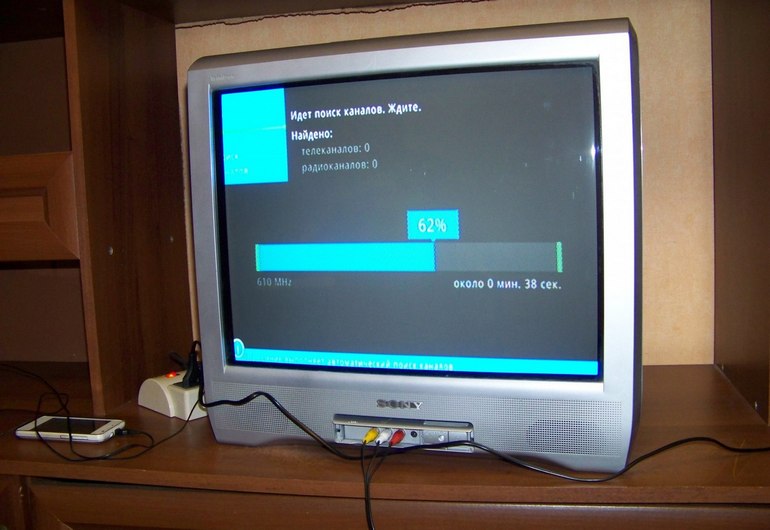
Необходимое оборудование
Как уже было отмечено ранее, для приема цифрового сигнала требуется антенна и ресивер. Однако эти устройства представлены на современном рынке в широком ассортименте, поэтому у неосведомленного пользователя могут возникнуть проблемы с выбором оборудования.
Чтобы избежать каких-либо проблем и трудностей, внимательно изучим особенности выбора оборудования и антенны.
Какую выбрать антенну
Тип антенны определяется в соответствии с расстоянием до телевизионной вышки. В принципе, если вы находитесь рядом с передатчиком сигнала, можно обойтись самой обыкновенной антенной. В других ситуациях следует покупать и устанавливать наружную модель. Впрочем, невзирая на расстояние от телевышки, антенна должна функционировать в дециметровом диапазоне, следовательно, принимать частоты от 470 до 860 МГц.

Разумеется, что комнатные антенны обеспечивают качественный прием сигнала только при условии, что вы находитесь в черте города, то есть в непосредственной близости от ТВ вышки. Если передатчик находится на расстоянии в 15 километров и более, используйте наружные антенны.
Антенну для подключения ТВ приставки можно приобрести в любом специализированном магазине, некоторые пользователи и вовсе делают ее самостоятельно. Такие устройства адаптированы именно под цифровые тюнеры, поэтому прием сигнала будет действительно качественный.

Кроме того, в процессе выбора антенны для установки ее за городом поинтересуйтесь о наличии интегрированного усилителя, без него качество сигнала будет плохим, это обуславливается большим расстоянием до телевизионной вышки.
Выбор ресивера
На рынке цифровые приемники представлены в необычайно широком ассортименте, они отличаются функциональными возможностями и ценой. Можно с большой долей вероятности говорить о том, что новичок в процессе выбора запутается и купит слишком дорогой приемник.

Специалисты настоятельно рекомендуют приобретать модель ресивера, отталкиваясь от собственных потребностей. В плане качества приема сигнала практически все доступные варианты идентичны, за исключением аномально дешевых устройств.
Например, если цифровая приставка подключается к телевизору не только для трансляции каналов, но и выполняет функции медиапроигрывателя, воспроизводя контент с накопителей памяти, то тогда можно заплатить за дорогостоящий ресивер. Однако если вы хотите соединить кабелем антенну и приемник для просмотра цифрового ТВ, то все эти дополнительные возможности не играет особой роли, можно купить бюджетное устройство.
Дорогостоящие модели оснащены массой интересных дополнительных опций – TimeShift и Планировщик. С их помощью можно записывать телепередачи на внутренний жесткий диск или флешку. Достаточно просто включить нужный канал и активировать опцию.

Если вы еще не купили телевизор, а только планируете это сделать, тогда обязательно обзаведитесь моделью со встроенным DVB-T2 адаптером. В результате, вы сможете очень неплохо сэкономить, ведь дополнительно покупать ресивер не придется.
Виды подключений приставки к ТВ
Подсоединить к ТВ цифровую приставку также просто, как и подключить спутниковый ресивер. Существует несколько способов подключения. Они отличаются используемым интерфейсом. Самые распространенные варианты:

Как подключать цифровую приставку к телевизору пользователю? Чтобы ответить на этот непростой вопрос, следует внимательно изучить все возможные способы.
Самый простой способ, который в большей степени подходит владельцам старых телевизоров. Новые модели не оснащаются таким интерфейсом. Разумеется, что если диагональ телевизора небольшая, то особой потери качества не будет заметно, но все-таки HDMI выдает картинку с большим разрешением – Full HD.

Как было отмечено ранее, именно этот интерфейс способен передавать максимально чистый звук и изображение наивысшего качества. Например, разрешение картинки может достигать отметки в 1080 пикселей, а аудио сигнал транслируется на частоте – 192 кГц. Эти показатели эквивалентны наивысшим стандартам передачи медиконтента.
Если вы используете современный телевизор и ресивер, то схема подключения цифровой приставки по HDMI – оптимальное решение. Этот совет актуален и при подсоединении спутникового приемника. В результате, вы сможете просматривать любимые каналы в наилучшем качестве.

Кабель антенны
Такой метод подключения актуален в тех случаях, когда используется бюджетный приемник, который не оснащен другими интерфейсами. Антенну к приставке подсоединяем, вставляя кабель в порт RF IN, а кабель из RF OUT подключаем к ТВ. Прежде чем подключить ресивер, приобретите антенный шнур. После этого нужно запустить на ТВ поиск каналов, и на определенной частоте вы увидите изображение с приставки.
Рассматриваемый метод не способен обеспечить передачу изображения высокого качества, особенно если проводить параллели с интерфейсом HDMI. Однако зачастую этот вариант используется для подсоединения старых моделей телевизоров, поэтому разница будет не существенной.
К какой антенне подключать приставку? Это не имеет особого значения, можно использовать как наружное, так и комнатное устройство. О правилах выбора антенны сказано достаточно, возвращаться к данной теме не будем.

Настройка каналов
Когда ресивер будет подключен к телевизору, самое время начать настройку телевизионного вещания. Многие пользователи задаются вопросом: сколько телеканалов можно будет настроить после подсоединения декодера? Ответ на этот вопрос будет изменяться в зависимости от нескольких факторов. Если ваш выбор пал на бесплатные мультиплексы, то в таком случае можно настроить около 20 телеканалов, в зависимости от места расположения.

Если вы будете пользоваться цифровым кабельным телевидением, то список каналов зависит от выбранного пакета. Кроме того, чтобы смотреть заблокированные трансляции, предстоит покупать CAM модуль. Провайдер вставит в этот адаптер специальную карточку, вследствие чего откроются дополнительные каналы в соответствии с предварительно выбранным пакетом. Естественно, что вам в таком случае придется вносить ежемесячную абонентскую плату.
Спустя несколько минут вы заметите, что приемником было найдено от 10 до 20 каналов. После окончания автоматического поиска приставка предложит сохранить список трансляций. Алгоритм поиска телеканалов примерно одинаковый, вне зависимости от модели телевизора.
Как наверняка вы заметили из описанных выше советов, подключение, настройка, поиска каналов – максимально простой и понятный процесс, с которым справится абсолютно каждый пользователь.
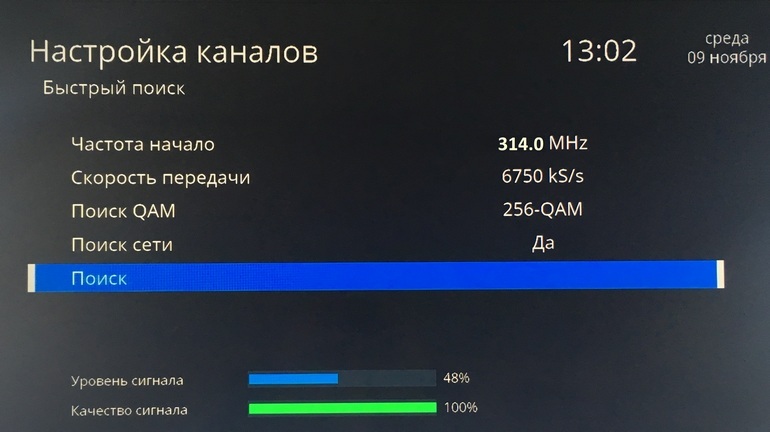
Проверка качества сигнала
На экране телевизора появится две шкалы – это и есть основные показатели качества сигнала цифрового ТВ. Нормальным показателем считается параметр не ниже 70%, в противном случае сигнал слабый, поэтому нужно изменить положение антенны.
Вы должны изменять направленность антенны, а ваш помощник в этот момент будет следить за качеством транслируемого изображения. Как только помехи пропадут, зафиксируйте положение антенны.

Если в процессе проверки качества сигнала вы заметили, что показатели силы и интенсивности превышают отметку в 70%, но при этом присутствуют помехи, рябь, значит, следует перенастроить ресивер. Не исключено, что проблема возникла вследствие того, что вы изменили какие-либо настройки приставки. Повторите настройки приемника, а затем снова проверьте качество изображения.
Читайте также:

